- Enregistrer un dessin d'élément individuel
- Imprimer un dessin d'élément individuel
- Créer + Imprimer un dessin d'élément individuel
- Ouvrir un dessin d'élément individuel
- Supprimer un dessin d'élément individuel
- Supprimer un lien de dessin d'élément individuel
Enregistrer un dessin d'élément individuel
Les dessins de détail seront enregistrés automatiquement si en créant le dessin de détail vous avez coché dans la fenêtre de dialogue Contr. Acier Dessins d'éléments indiv. la case Enregistrer autom. le dessin d'él. indiv. Les fichiers seront stockés automatiquement dans le même répertoire où se trouve la scène d'origine. Le nom du fichier se compose du préfixe CD et d'un ID unique généré automatiquement par HiCAD, ex. CD_263485165.
Si vous ne cochez pas la case Enregistrer autom. le dessin d'él. indiv. à la création, vous pourrez ultérieurement enregistrer le dessin de détail. Accédez pour cela dans l'ICN par l'onglet Changement de scène en cliquant sur la fenêtre du dessin de détail pour l'activer. Sélectionnez ensuite la fonction Enregistrer la scène.
Imprimer un dessin d'élément individuel
Scène > Repérer/Détailler > Dériver > Imprimer un dessin d'élément individuel 
À l'aide de cette fonction, vous imprimez le dessin d'élément individuel.
Il faut pour cela que le dessin soit auparavant enregistré localement.
Créer + Imprimer un dessin d'élément individuel
Scène > Repérer/Détailler > Dériver > Créer et imprimer un dessin d'élément individuel

À l'aide de cette fonction, vous pouvez Créer un dessin d'élément individuel pour l'imprimer directement.
Il faut pour cela que le dessin soit auparavant enregistré localement.
Ouvrir un dessin d'élément individuel
Scène > Repérer/Détailler > Dériver > Ouvrir un dessin d'élément individuel 
À l'aide de cette fonction, vous ouvrez un dessin d'élément individuel de la Construction Acier pour l'élément actif. La fonction recherche dans le répertoire de la scène actuelle le fichier en rapport avec l'ID correspondant. Si le fichier existe, il s'ouvrira alors dans une nouvelle fenêtre de la scène. (Onglet de l'ICN Changement de scène) :
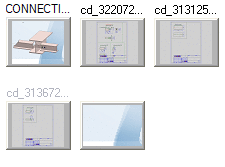
Dessins d'éléments individuels dans l'ICN
![]() À savoir :
À savoir :
- Si la fonction Ouvrir n'est pas disponible, c'est qu'il n'existe pas de dessin de détail pour l'élément actif ou que le fichier a été déplacé ou renommé.
- Cette fonction ne permet pas une sélection multiple d'éléments.
Supprimer un dessin d'élément individuel
Scène > Repérer/Détailler > Dériver > Supprimer un dessin d'élément individuel 
À l'aide de cette fonction, vous supprimez un dessin de détail.
Il faut pour cela que le dessin soit auparavant enregistré localement.
![]() À savoir :
À savoir :
- Si la fonction Supprimer n'est pas disponible, c'est qu'il n'existe pas de dessin de détail pour l'élément actif ou que le fichier a été déplacé ou renommé.
- Cette fonction ne permet pas une sélection multiple d'éléments.
Supprimer le lien du dessin d'élément individuel
Scène > Repérer/Détailler > Dériver > Supprimer le lien du dessin d'élément individuel 
À l'aide de cette fonction, vous supprimez le lien entre l'élément actif de la scène Acier actuelle et le dessin de détail lui correspondant.
 Après avoir supprimé le lien, l'ouverture du dessin de détail avec la fonction Ouvrir un dessin d'élément individuel n'est plus possible.
Après avoir supprimé le lien, l'ouverture du dessin de détail avec la fonction Ouvrir un dessin d'élément individuel n'est plus possible.

Créer des dessins d'éléments individuels • Dériver des dessins
